PDF内容编辑的方法你了解多少?一份满意的文件都不是一次编辑完成的,都需要经过很多次的编辑和修改,一般的文档很容易就可以进行编辑了,但是面对PDF文件,就显得有些吃力,当然也不是没有解决的办法,下面小编就为大家介绍PDF内容编辑的方法,PDF怎么编辑文字内容,在下面的文章中你会找到答案!
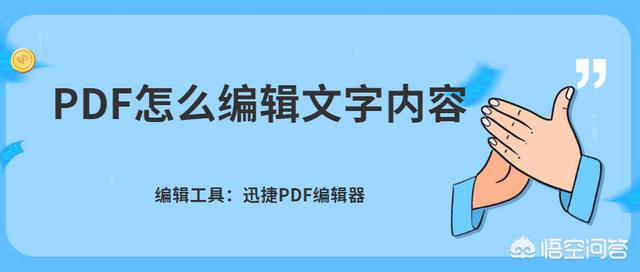
PDF编辑文字内容可以用迅捷PDF编辑器进行编辑,方法比较简单,有兴趣的一起来看看!
1:打开这个工具,把我们准备好要编辑的文件添加进去,点击工具页面中的打开,在弹出的窗口中选择要进行编辑的文件,文件就添加成功了。
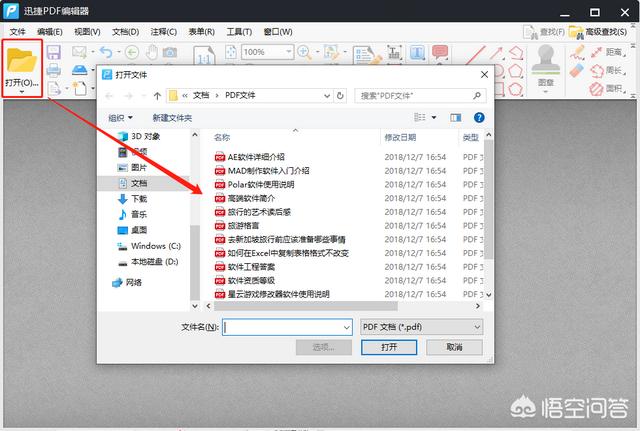
2:在页面的左侧会有一个缩略图,哪些页面需要编辑直接点击就好了,当然我们也可以在页面中直接滑动鼠标来寻找需要编辑的文件页面,两种方法都可以,就看自己喜欢用哪种。
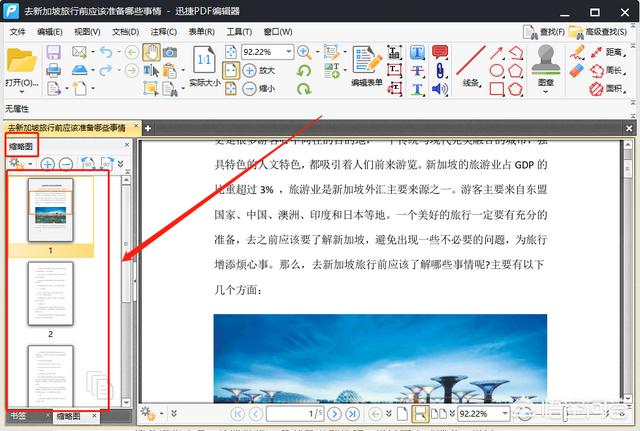
3:要编辑内容就在菜单栏中找到工具,然后依次点击内容编辑-内容编辑工具,这时候你会看到有五种选择,可以是全部内容,可以是仅文本,也可以是仅图像或者形状,需要编辑文字内容,点击选择仅文本就好了。
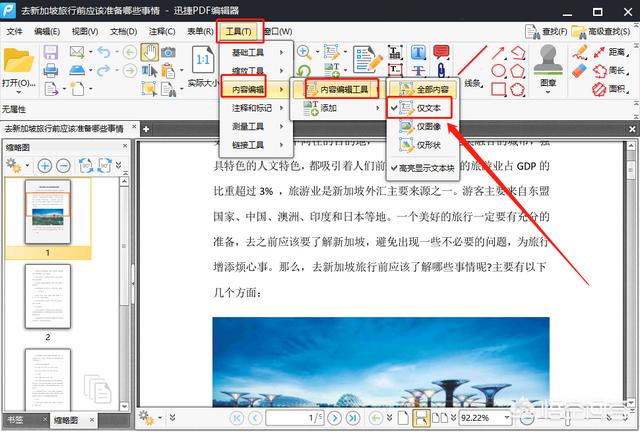
4:点击文件,就可以在需要修改的地方进行编辑了,可以修改、删减或者添加内容,满足你的编辑需要。
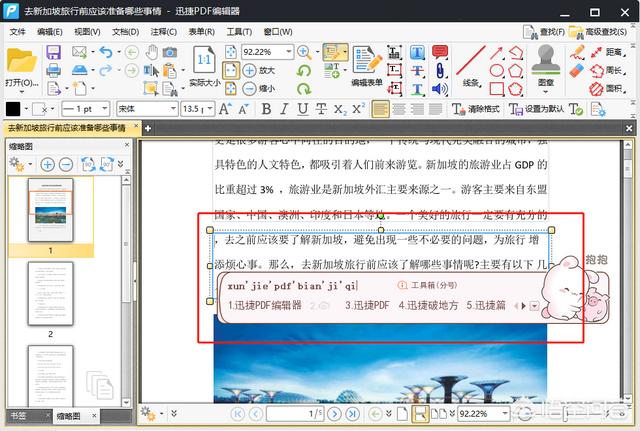
5:编辑完成后别忘记了保存,我们可以把文件另存为,如果你有打印或者导出的需要,也是可以实现的。
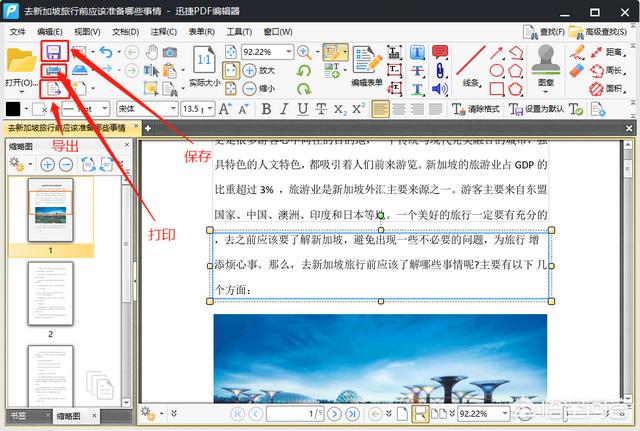
PDF怎么编辑文字内容你学会了嘛?不知道上面的方法能不能帮到你,不过,掌握这个技能,想编辑PDF文件就没有那么难了!






